面積を測定する
面積を測定する方法には、以下の 3 種類があります。
- 指定した点列を頂点とする多角形の面積を測定する
- 選択した図形 (円、楕円、多角形の連続線、中抜き領域のないハッチング、周期的な B スプライン曲線) の面積を測定する
- 面積を測定する領域の内部点を指定する
実行したいコマンドパラメータを表示するには、コマンドパラメータの
 /
/  をクリックするか、キーボードの Tab キーまたは ← / →
キーを押してください。
をクリックするか、キーボードの Tab キーまたは ← / →
キーを押してください。
- [ツール] メニューの [面積測定] をクリックする
- 面積を測定する対象を指定する
対象を指定すると、[測定結果] ダイアログボックスに測定した面積とその領域の図心座標が表示されます。
点列を指定する場合
コマンドウィンドウのパラメータを [点列] ボックスに切り替え、図面上で点列を 3 点以上順番にクリックし、キーボードの Enter キーを押すか、コマンドウィンドウのツールバーの をクリックします。
をクリックします。
指定した点列を頂点とする多角形の面積が測定されます。
図形を指定する場合
コマンドウィンドウのパラメータを [図形] ボックスに切り替え、面積を測定する図形 (円、楕円、多角形の連続線、中抜き領域のないハッチング、周期的な B スプライン曲線) をクリックします。
[曲線の分割数] ボックスに 100 ~ 50000 までの数値を入力します。領域に曲線が含まれる場合、直線に分解するための分割数になります。
クリックした図形の面積が測定されます。
内部点を指定する場合
コマンドウィンドウのパラメータを [内部点] ボックスに切り替え、面積を測定する領域内をクリックします。
[曲線の分割数] ボックスに 100 ~ 50000 までの数値を入力します。領域に曲線が含まれる場合、直線に分解するための分割数になります。
クリックした位置を囲む最小の閉じた領域の面積が測定されます。
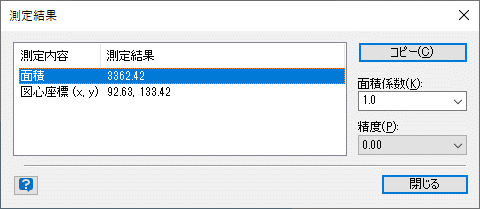
- [閉じる] をクリックする
[測定結果] ダイアログボックスを閉じます。
コピー
クリックすると、測定結果が Windows のクリップボードにコピーされます。
面積係数
 をクリックして、測定結果の面積に適用する係数を指定できます。
をクリックして、測定結果の面積に適用する係数を指定できます。
精度
 をクリックして、小数点以下の表示桁数を指定できます。
をクリックして、小数点以下の表示桁数を指定できます。
| 補足 | |
| ・ | 測定結果の単位表記は、[作図設定] ダイアログボックスで変更できます。 |
| ・ | コマンドウィンドウの [点列] ボックスに X 軸、Y 軸の座標値を入力しても、点列を指定できます。 |
| ・ | 多角形の連続線を指定する場合、閉じていない連続線や自己交差している連続線を指定することはできません。 |
| ・ | 内部点を指定する場合、[作図設定] ダイアログボックスで [領域検索の許容値] を大きくすると、面積を測定する領域を見つけやすくなります。 |
| ・ | [面積係数] のボックスには、リストから選択する他に係数の値を直接入力することもできます。 |